iPhone ve iPad gibi Apple cihazların, günlük yaşantımızın ayrılmaz bir parçası haline geldiği herkes tarafından kabul edilen bir gerçek. Bu cihazlar, iletişim kurmaktan eğlenceye, iş dünyasından kişisel organizasyona kadar pek çok alanda bize yardımcı oluyor.
iPhone'u iPad ile senkronize etmek, verilerin güncel tutulmasını ve kullanım deneyiminin daha iyi hale gelmesini sağlar. Biz de Startup Teknoloji olarak bu içeriğimizde sizlere adım adım iPhone’unu iPad ile nasıl senkronize edebileceğinizi anlattık.
İlginizi Çekebilir: Apple, İngiltere’nin Çevrimiçi Güvenlik Yasasına Karşı Çıkıyor!
Adım 1: Güncelleme Kontrolü
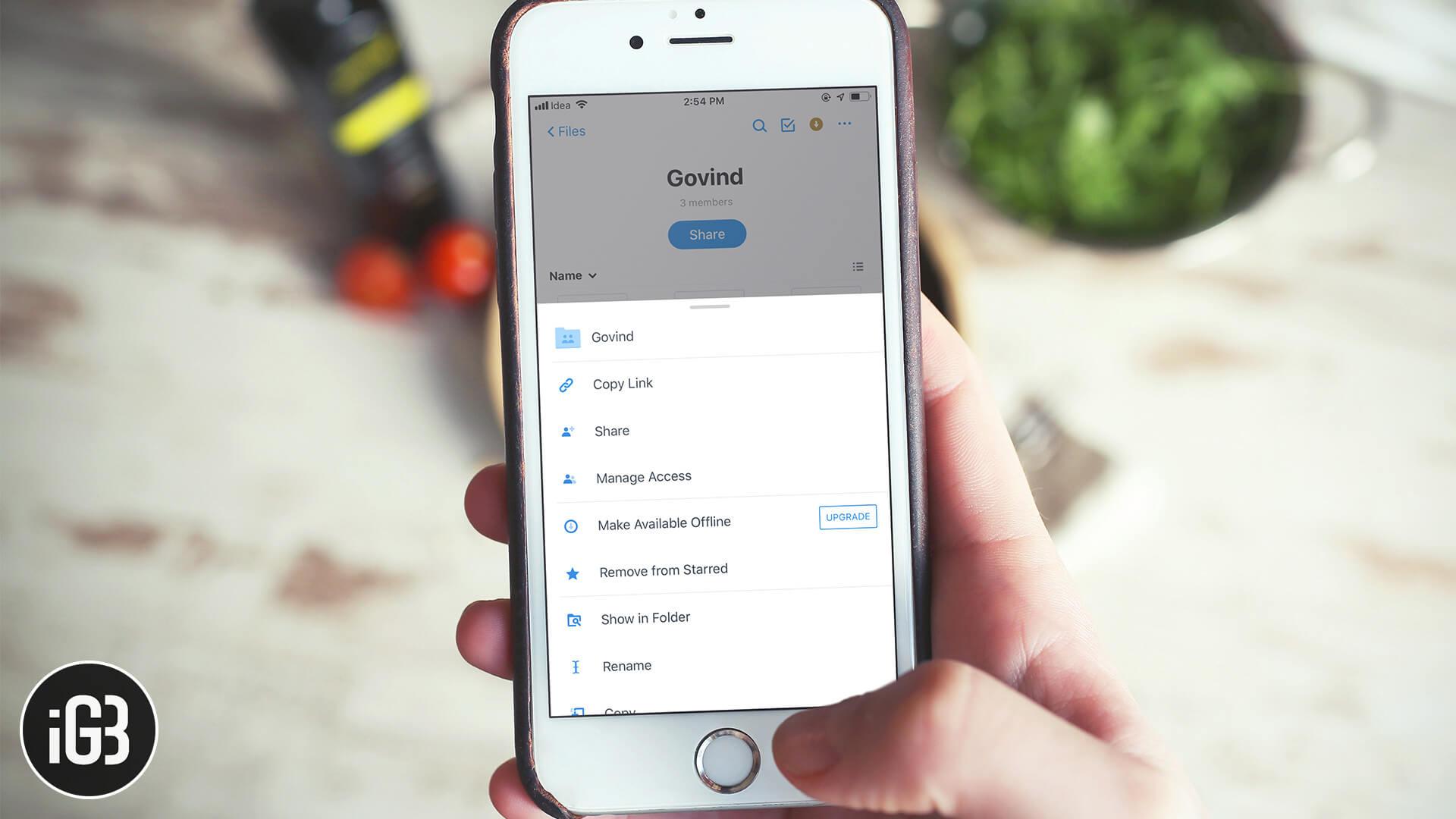
Her senkronizasyonda olduğu gibi Apple cihazlarda da güncellik oldukça önemlidir. iPhone’u iPad ile senkronize etmeden önce yapmanız gereken ilk şey cihazların güncel olduğundan emin olmanızdır. Güncellik kontrolünü şu şekilde yapabilirsiniz:
Adım 2: Aynı Apple Kimliği ile Oturum Açma

iPhone ve iPad'inizin aynı Apple Kimliği ile oturum açtığından emin olun. Ayarlar uygulamasını açın ve "Apple Kimliği" seçeneğini bulun. Ardından her iki cihazda da aynı Apple Kimliği ile oturum açtığınızdan emin olun. Aynı kimlikle oturum açmanız, iki cihaz arasında senkronizasyon yapmanıza olanak tanır. Aynı Apple Kimliği, kişisel bilgilerinizi, takvim etkinliklerinizi, notlarınızı ve daha fazlasını senkronize etmenizi sağlar.
Adım 3: iCloud Senkronizasyonunu Etkinleştirme
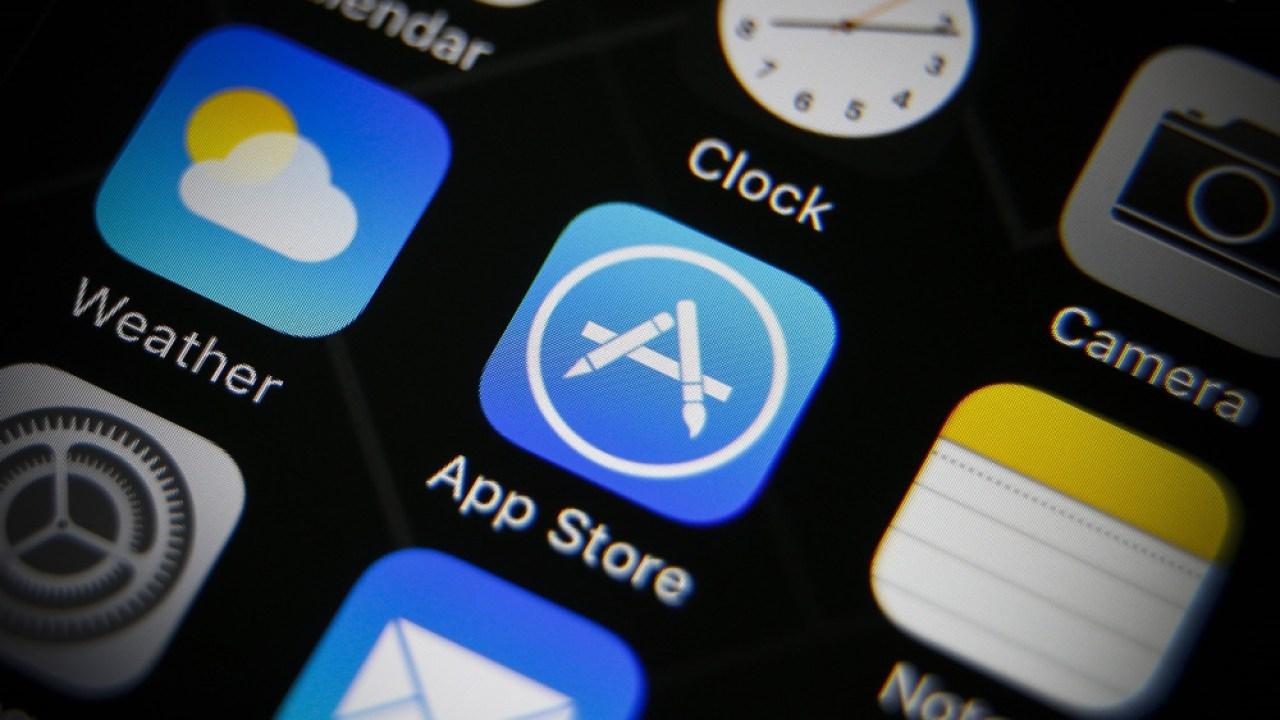
iPhone'unuzda iCloud'u etkinleştirin. Ayarlar uygulamasını açın, adınıza dokunun ve ardından "iCloud" seçeneğine dokunun. iCloud ayarlarına girdiğinizde, senkronizasyon yapmak istediğiniz öğeleri seçebilirsiniz. Örneğin, Kişiler, Takvimler, Notlar, Fotoğraflar, Uygulamalar vb. iCloud ayarlarında herhangi bir öğeyi etkinleştirmek için anahtarını açık konuma getirin.
Aynı şekilde, iPad'inizde iCloud'u etkinleştirin. Ayarlar uygulamasını açın, adınıza dokunun ve "iCloud" seçeneğine dokunun. Burada, senkronize etmek istediğiniz aynı öğeleri seçin ve iCloud ayarlarında anahtarları açık konuma getirin.
Adım 4: Uygulamaları Senkronize Etme

Senkronizasyon yapmak istediğiniz belirli uygulamalar varsa, App Store'dan her iki cihaza da aynı uygulamaları indirin. İndirdikten sonra, uygulamalara aynı Apple Kimliği ile oturum açın. Bu şekilde, uygulamaların verileri otomatik olarak senkronize edilir. Özellikle, notlar, hatırlatıcılar, e-posta istemcileri gibi uygulamaları senkronize etmek, verilerinizi güncel tutmanıza yardımcı olur.
Adım 5: Fotoğraf Senkronizasyonu
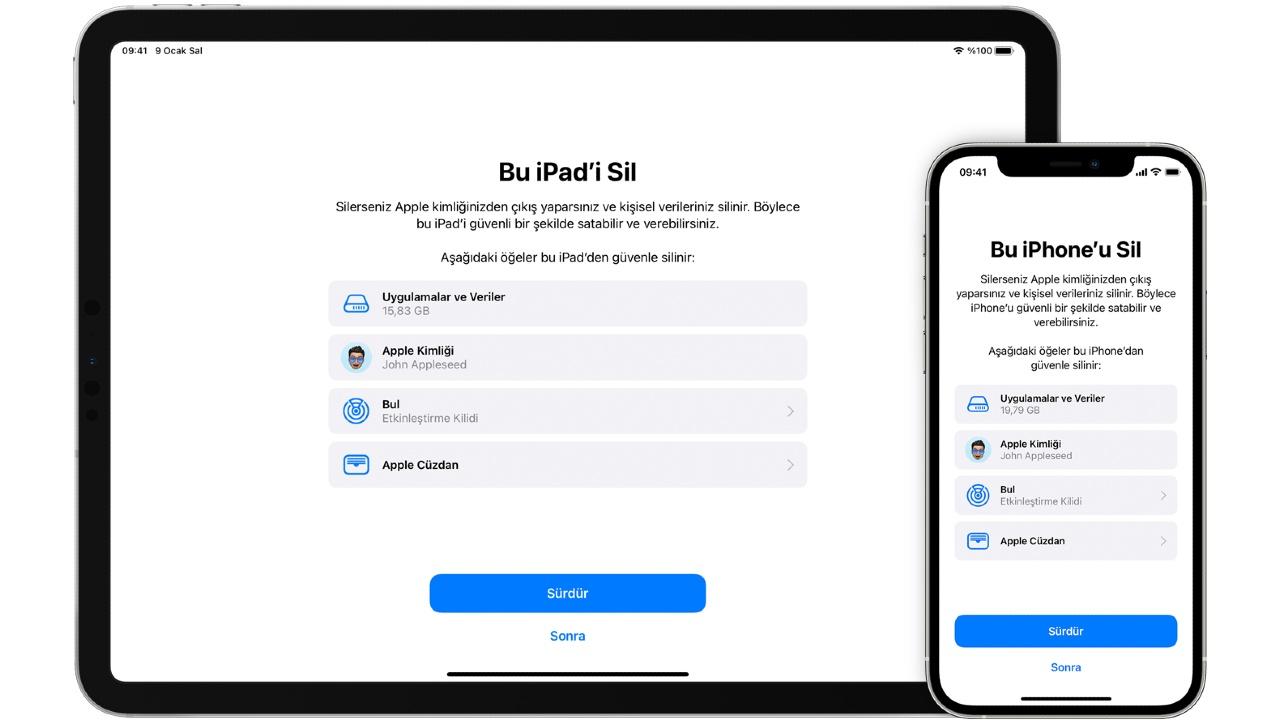
Fotoğraf senkronizasyonu için iCloud Fotoğraflar'ı kullanabilirsiniz. Ayarlar uygulamasında, "Fotolar" seçeneğine gidin ve "iCloud Fotoğrafları" seçeneğini etkinleştirin. Bunu her iki cihazda da yapın. Bu şekilde, iPhone'unuzdaki veya iPad'inizdeki fotoğraflarınız otomatik olarak senkronize edilir. iCloud Fotoğraflar, fotoğraf kütüphanenizin güvenli bir şekilde yedeklenmesini ve her iki cihaz arasında senkronize edilmesini sağlar.
Adım 6: Uygulama İndirerek Senkronizasyon Yapmak
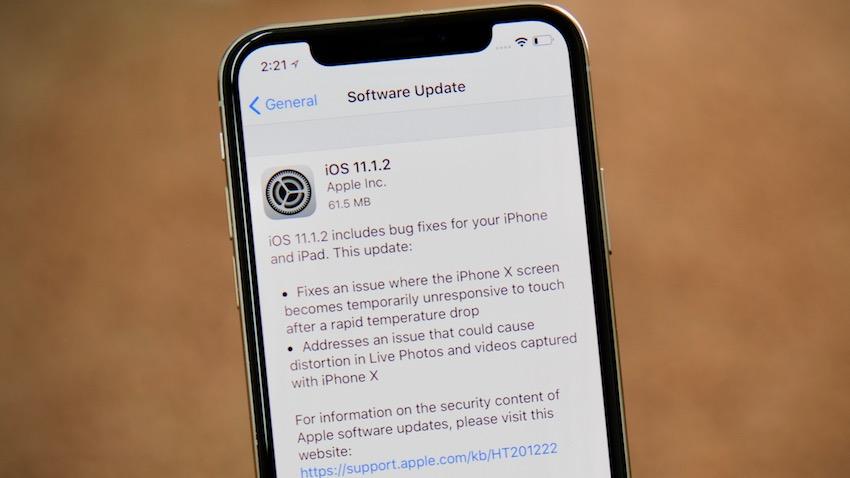
Apple'ın kendi uygulaması olan iCloud, birçok veri türünü otomatik olarak senkronize etmek için kullanılan yaygın bir seçenek. Ancak, bazı özel ihtiyaçlarınız veya tercihleriniz doğrultusunda farklı uygulamaları da kullanabilirsiniz.
Örneğin, bir dosya senkronizasyonu için popüler bir uygulama olan Dropbox'u tercih edebilirsiniz. Dropbox, iPhone ve iPad arasında dosyaları senkronize etmek için kullanılan bir bulut depolama hizmetidir. Bu uygulama, belirli dosyalarınızı her iki cihaz arasında senkronize etmenizi sağlar.
Bunun yanı sıra, diğer üçüncü taraf uygulamaları da tercih edebilirsiniz. Örneğin Google Drive gibi bir bulut depolama hizmeti uygulaması kullanarak da senkronizasyon yapabilirsiniz. Bu uygulamalar genellikle kendi senkronizasyon sistemlerine sahiptir ve verilerinizi farklı cihazlar arasında senkronize etmenizi sağlar.
Bu içeriğimizde sizlere iPhone’unuzu iPad ile nasıl senkronize edebileceğinizi detaylı şekilde anlattık. Bu tarz içeriklerin devamının gelmesini isterseniz düşüncelerinizi yorumlarda belirtmeyi unutmayın.



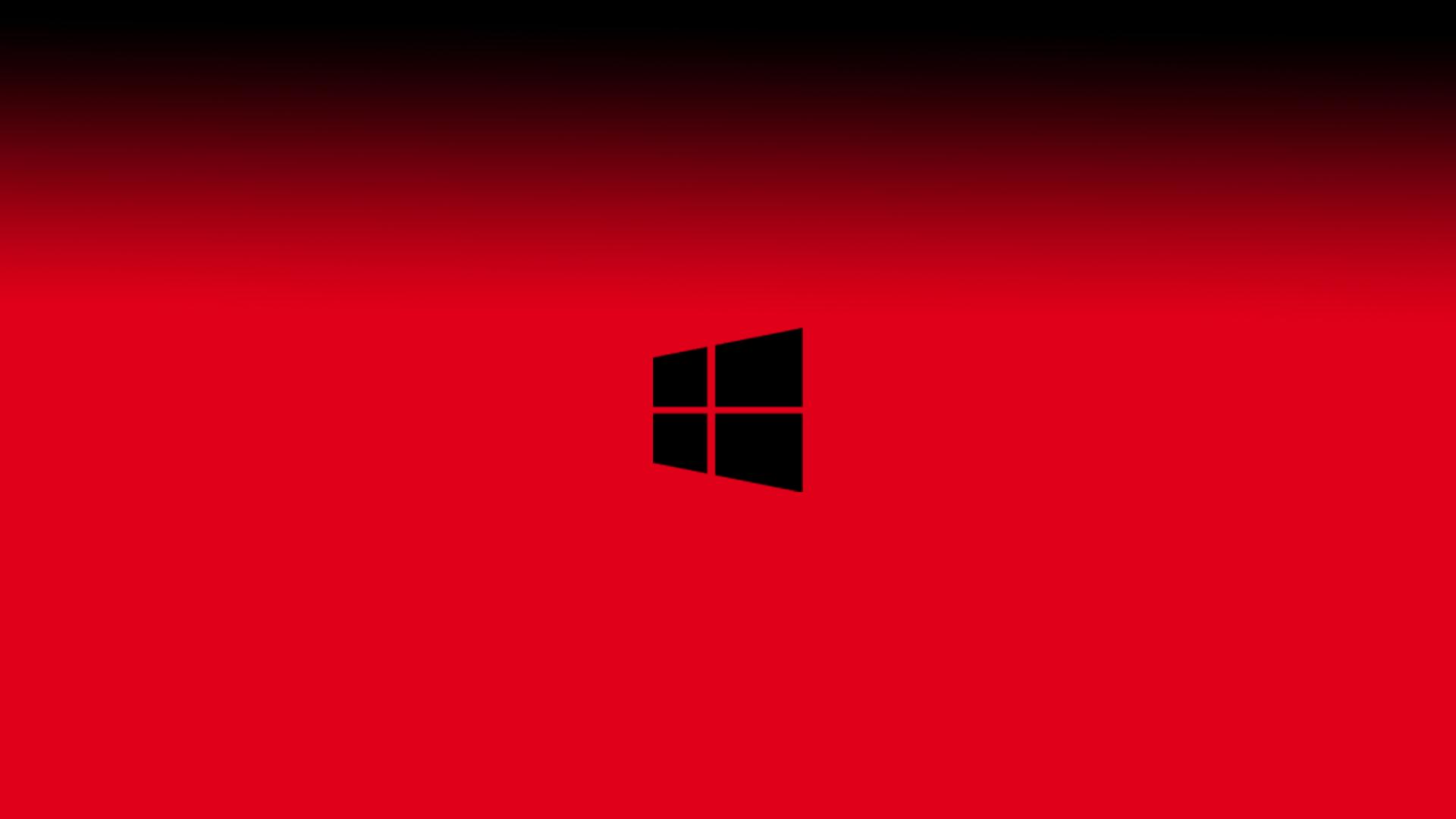

Bu habere henüz yorum yazılmamış, haydi ilk yorumu siz bırakın!...